In der digitalen Fotograf nimmt die Bildbearbeitung einen großen Anteil ein. Denn sobald du auch nur im RAW-Format fotografierst, ist mindestens die RAW-Konvertierung erforderlich z.B. mit Lightroom erforderlich. Oder auch die weitere Bearbeitung mit Photoshop fordert mehr, als der klassische Excel-Rechner.
Um diese doch recht großen Foto-Dateiformate flüssig bearbeiten zu können, benötigst du einen Rechner mit etwas Saft. Denn eines solltest du dir direkt merken:
Je kürzer du nach jedem einzelnen Klick auf deinen Rechner warten musst, desto schneller bist du fertig.
Und das ist nicht nur bei der Bildbearbeitung so, sondern bei jeder anderen Aufgabe auch. Zum Glück gibt es die nötige Leistung mittlerweile sogar zum Mitnehmen. Deshalb würde ich dir direkt einen mobilen Laptop für die Bildbearbeitung empfehlen.
Schnellstart: Meine 3 Top Notebook Empfehlungen
Zu Beginn möchte ich dir gleich drei der besten Laptops für die Bildbearbeitung empfehlen. Je nachdem welches Betriebssystem du gewohnt bist, solltest du dich für Windows oder macOS entscheiden.
Da ich selbst immer ein Macbook bevorzuge, teile ich unten einige meiner Erfahrungen mit dem macOS. Und auch generell sind auch Windows Rechner mit entsprechender Hardware nicht einmal mehr so günstig – weshalb ich dir wirklich ein Macbook ans Herz legen würde.
| Macbook Pro* | Lenovo Yoga Pro 7i* | HP Sepctre x360* | |
| Bild |  |  |  |
| Betriebssystem | macOS | Windows 11 | Windows 11 |
| Displaygröße | 14″ (auch als 16 Zoll*) | 14,5″ | 15,6″ |
| Auflösung | 3.024 × 1.964 | 3072 x 1920 | 3072 × 1920 |
| Display | MiniLED | OLED, 120hz | LED |
| Prozessor | M4 Pro | Intel Core Ultra 7 | Intel Core i7 |
| Grafikkarte | M4 Pro | NVIDIA GeForce RTX 4050 | Onboard |
| Arbeitsspeicher | 24GB | 32GB | 16GB |
| Festplatte | 512GB SSD | 1TB SSD | 512GB SSD |
| Preis | ca. 1999€ | ca. 1600€ | ca. 1500€ |
| Link | Hier bestellen* | Hier bestellen* | Hier bestellen* |
Inhaltsverzeichnis
Überblick: Diese 5 Dinge muss dein Rechner mitbringen
Wenn du es wirlklich genau wissen möchtest, gehe ich gleich noch genauer auf jeden Punkt ein. Doch diese 6 Dinge muss dein künftiger Laptop für die Bildbearbeitung mitbringen:
- Einen guten Prozessor und Grafikkarte für ausreichend Rechenpower: Der Prozessor sollte mindestens 6 Kerne und eine Taktfrequenz von mindestens 2,5 GHz haben, um die Bildbearbeitung bewältigen zu können. Es ist in erster Linie besser, wenn du dir mehr Rechenleistung im Hauptprozessor kaufst. Dennoch sollte auch eine dedizierte Grafikkarte vorhanden sein. Keine Sorge: Eine Einsteiger Grafikkarte ist in der Regel ausreichend.
- Die richtige Arbeitsspeichergröße: Nimm hier mindestens 16GB Arbeitsspeicher. Optimal und auch besser für Aufgaben mit mehreren Datein und Ebenen bist du mit 32GB RAM gerüstet.
- Die passende Festplatte wählen: Hier solltest du nicht unter 512GB Speicher kaufen. Noch besser geeignet sind Geräte mit 1TB (also 1024GB) Festplatte. So kannst du mehr Projekte parallel auf dem Laptop speichern und bearbeiten, bevor du die Dateien schließlich auf eine externe Festplatte archivierst. Da eine langsame HDD Festplatte den kompletten Rechner ausbremst, würde ich 2025 nur noch SSD Festplatten empfehlen.
- Ein solides Display muss mit: Nur wenn du siehst, was du da überhaupt machst, kannst du gut bearbeiten. Achte daher auf ein gutes Display. Mein Macbook Display macht hier viel richtig: Sehr hohe Auflösung für scharfe Wiedergabe, extrem hoher Kontrast und eine gute Helligkeit sorgen für Spaß bei der Bearbeitung.
- Weitere Ausstattung: Je mehr Spaß der Laptop macht, desto lieber wirst du Bilder bearbeiten. Ich empfehle daher noch ein paar Nice-To-Haves wie gute Akkulaufzeit, ausreichende Anschlüsse (z.B. HDMI für externen Monitor) und einen Kartenleser.
Wenn du es eilig hast, kannst du nun auch direkt zu den Laptop-Modell Empfehlungen springen.

1. Bildbearbeitung braucht Rechenpower
Hauptkomponente: Der richtige Prozessor für Lightroom und Photoshop
Der Prozessor ist das Herz eines jeden Notebooks (oder auch anderem smarten Gerät). Hier findet die eigentlich Berechnung aller Aufgaben statt. Je schneller der Prozessor, desto flotter wird dein Notebook arbeiten.
Für die Bildbearbeitung ist ein schneller Prozessor die Hauptkomponente.
Bildbearbeitung ist zwar nicht so fordernd wie die Videobearbeitung – aber dennoch eine prozessorintensive Aufgabe. Du brauchst auf jeden Fall einen Prozessor, der nicht nur für ein paar Office Aufgaben und Surfen im Internet ausgelegt ist.
Ich empfehle daher, dass du dich mindestens für einen Intel Core i5- oder i7-Prozessor entscheidest. Von AMD sind die Prozessoren ab dem Ryzen 5 und Ryzen 7 interessant. Im Macbook bist du ab einem M1 Pro gut gerüstet – mittlerweile gibt es aber auch die neueren Generationen mit dem M4 Pro.
Die unterschiedlichen Modelle unterscheiden sich immer durch die Anzahl der Prozessor-Kerne sowie deren Taktfrequenz. Letzteres bestimmt, wie schnell ein Prozessor bzw. der jeweilige Kern Aufgaben erledigen kann. Die Anzahl der Kerne bestimmt, auf wie viele Partien die Aufgaben aufgeteilt werden können. Für die eine grobe Schätzung der gesamten Rechenleistung kannst du die Anzahl der Kerne mit der Taktfrequenz multiplizieren. In der Realität gibt es aber hier immer einen kleinen Verlust zwischen den Kernen, da Aufgaben nicht immer reibungslos aufgeteilt werden können.
Genauer gesagt gibt es in der Bildbearbeitung Aufgaben, die ein einzelner Kern erledigen muss. Andere Aufgaben können effizient auf mehrere Kerne aufgeteilt werden. Das ist je nach Programm und tatsächlich auch noch einmal je nach ausgeführter Aufgabe innerhalb des Programms unterschiedlich.
Daher solltest du immer das Verhältnis zwischen Kernen und Takfrequenz abwägen oder dich über die Arbeitsweise deines Programms informieren: Für manche Aufgaben können weniger Kerne, die aber mit höherer Geschwindigkeit laufen besser sein. Bei Aufgaben, bei denen nur ein einzelner Kern genutzt wird, zählt daher die reine Taktfrequenz. Dennoch werden die Programme immer besser darin, die Aufgaben entsprechend aufzuteilen.
Hier findest du weitere Informationen zum Thema Lightroom Boost und Performance Steigerung.
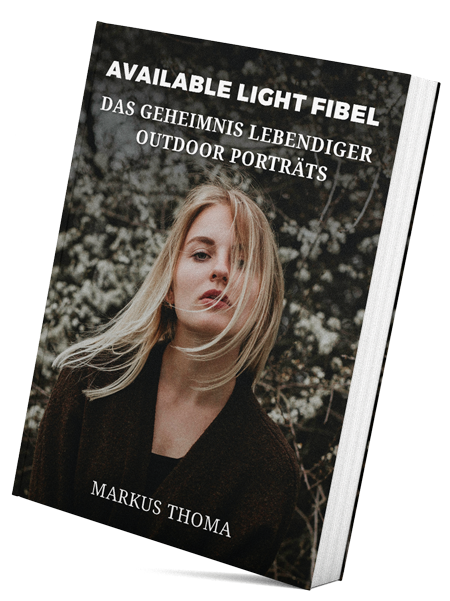
Übrigens: Wenn du gerade dabei bist, dich tiefer in das Thema Porträtfotografie einzuarbeiten – meine Available Light Fibel gibt’s aktuell kostenlos als Teil meines 7-Tage-Porträt-Kurses. Ein praktischer Licht-Guide für stimmige, natürlich wirkende Bilder.
👉 Du kannst dich direkt hier unten dafür eintragen:
Merke dir einfach: Der Prozessor sollte mindestens 6 Kerne und eine Taktfrequenz von mindestens 2,5 GHz haben, um die Bildbearbeitung bewältigen zu können.
Im Fotografen-Laptop immer wichtiger: Eine eigenständige Grafikkarte
Der Prozessor ist das wichtigste Bauteil für Geschwindigkeit. Doch mit jedem Creative Cloud Update werden auch der Grafikkarte immer mehr Aufgaben zugewiesen. Die Grafikkarte ist also nicht mehr nur für die Darstellung des Bildes auf dem Monitor nötig. Photoshop und Lightroom können hier direkt auf die Leistung von Grafikkarten zugreifen, wovon du in der Performance profitieren kannst.
In Lightroom kannst du z.B. in den Voreinstellungen im Tab »Leistung« direkt auswählen, ob der Grafikprozessor verwendet werden soll. Manuell kannst du dort entscheiden, ob die GPU nur für die Anzeige, die Bildverarbeitung oder auch für den Export verwendet werden soll.
Wenn du dir also etwas merken solltest, dann das:
In vielen Laptops werkelt nur eine sogenannte Onboard-Grafikkarte. Das bedeutet, dass eigentlich der Haupt-Prozessor für die grafischen Darstellungen verantwortlich ist. Für die Bildbearbeitung ist es aber immer von Vorteil, eine separate Grafikkarte zu haben (dediziert). Gerade seit den neuesten Creative Cloud Updates für Lightroom und Photoshop wird von einer Onboard-Grafikkarte aktiv abgeraten!
Merke: Es ist in erster Linie besser, wenn du dir mehr Rechenleistung im Hauptprozessor kaufst. Dennoch sollte auch eine dedizierte Grafikkarte vorhanden sein. Keine Sorge: Eine Einsteiger Grafikkarte ist in der Regel ausreichend.
2. Die richtige Arbeitsspeicher Größe wählen
Im Arbeitsspeicher (auch RAM genannt) werden Daten, mit denen der Prozessor gerade aktiv arbeitet, kurzzeitig abgelegt. Das bedeutet je mehr Arbeitsspeicher das Notebook hat, desto mehr Bilder kannst du gleichzeitig bearbeiten (z.B. mehrere Bilddateien parallel in Photoshop öffnen). Ein voller Arbeitsspeicher bremst den Computer dann gravierend in seinen Möglichkeiten aus.
Es kommt also auch etwas auf die Megapixel Anzahl bzw. Dateigröße deiner RAW-Fotos an. Je größer und mit je mehr Ebenen du arbeitest, desto mehr RAM wird benötigt. Für die Bildbearbeitung solltest du ein Notebook mit mindestens 16 GB RAM anschaffen. Falls du z.B. mit vielen Ebenen arbeitest, wären 32 GB sogar noch besser.
Für deine Entscheidung solltest du auch recherchieren, ob im jeweiligen Laptop-Modell ein nachträgliches RAM-Upgrade selbstständig durchführbar wäre. Bei vielen Rechnern ist der RAM mittlerweile aber auch fest auf dem Mainboard verlötet oder ist fest in der Recheneinheit verbaut. Das ist z.B. bei Macbooks schon seit langem der Fall.
3. So viel Speicher braucht dein Laptop für die Bildbearbeitung
Festplattenspeicher gibt es in zwei Ausführungen: Etwas angestaubt (aber trotzdem manchmal zu finden) ist die herkömmliche Hard Disk Drive (HDD) mit bewegliche Teilen. Diese bieten immer für relativ wenig Geld ziemlich viel Speicher. Allerdings sind die Zugriffszeiten relativ langsam. Schon beim Import der Fotos von der Speicherkarte wird dein Workflow ausgebremst. Daher eignen sich HDD-Platten nur für das externe Langzeit-Archiv.
Zum Bilder bearbeiten empfehle ich ein Notebook mit einer SSD (Solid State Drive). Das ist im Endeffekt Flashspeicher (so wie deine Speicherkarten) und haben keine mechanischen Teile mehr. Das sorgt für schnelle Zugriffszeiten bei Lesen und Schreiben. Daher solltest du aktuelle Projekte, die Programme und das Betriebssystem auf einer SSD speichern. Dadurch wird alles flüssiger laufen.
Manche Notebooks verfügen sowohl über eine SSD für Betriebssystem und Programme, als auch über eine HDD Festplatte, um mehr Speicherplatz zu bieten.

Nein, eine SSD ist für die Bildbearbeitung nicht unbedingt notwendig. Du wirst sie aber trotzdem lieben. Meine Empfehlung wären bei einem Laptop für die Bildbearbeitung mind. 512 GB, besser noch 1 TB interner SSD Speicher. Das sind circa. 1000 GB Speicher. Ich selbst habe in meinem Fotografie Daten Workflow immer nur 2-3 Hochzeiten bzw. Fotoshootings direkt auf dem Laptop. Sind die Projekte abgeschlossen, wandern die Daten weiter auf externe Festplatten für die Archivierung. Es kommt also immer darauf an, an wie vielen Dateien / Projekten zu aktiv arbeitest.
4. Laptop für Grafikdesign und Bildbearbeitung mit gutem Display wählen
Egal ob bei einem Laptop für Grafikdesign oder Bildbearbeitung: die Qualität des Displays ist wichtig. Ein hochwertiges Display macht es einfacher, feine Details und Farben in den Fotos zu erkennen. Nur so siehst du auch wirklich, was du gerade überhaupt bearbeitest.
Diese Qualitäts-Merkmale spielen beim Notebook-Display eine Rolle:
- Auflösung: Diese gibt an, wie scharf das Bild dargestellt wird. Je mehr Pixel auf einer Fläche leuchten, desto besser. Beachte für die Pixeldichte daher immer das Verhältnis zwischen Displaygröße und Auflösung. Ich würde mindestens ein Display mit Full HD Auflösung empfehlen, was 1920 × 1080 Pixeln entspricht. Laptops wie das 14″ Macbook liefern sogar 3024 × 1964 Pixel Auflösung, was eine hervorragende Schärfe bringt.
- Kontrast und Schwarzwert: Je dunkler das Schwarz dargestellt werden kann, desto besser. Während LCD-Displays meist bei einem Kontrast von 1.200:1 liegen, bringen OLED- und MiniLED-Displays Werte von 1.000.000:1. Das bedeutet, dass das Display schwarze Bildpunkte komplett ausschalten kann.
- Farbraum Abdeckung: Gute Monitore für die Bildbearbeitung bieten eine Abdeckung von 99% des AdobeRGB Farbraums. Laptop Displays schaffen das nicht immer. Je größer dieser ist, desto besser. Wenn du deine Fotos eher im Web zeigst, reicht auch schon eine Abdeckung des kleineren sRGB-Farbraums.
- Helligkeit: Sobald du in sonniger oder sehr heller Umgebung arbeitest, muss das Display möglichst hell leuchten. Ansonsten wirst du nichts erkennen. Gute Displays bieten eine Helligkeit von 500 nits. Ich empfehle mindestens 300 nits.
- Matte Oberfläche: Zusätzlich ist ein mattes Display etwas besser, wirkt aber oft nicht ganz so brillant und kontrastreich wie spiegelnde Displays. Für die Bildbearbeitung ist matt besser, ich finde es ist aber unterm Strich auch eine Geschmackssache.
Falls du wie ich zu 90% im Büro arbeitest, wird das Display nicht ganz so wichtig sein. Denn dann wirst du sowieso einen externen Monitor für die Lightroom Nachbearbeitung verwenden. Das ist auch generell meine Empfehlung – denn ein solcher Monitor bietet neben höhere Farbabdeckung oft auch die Möglichkeit zur besseren Hardware-Kalibrierung.
Tipp: Egal wie gut dein Notebook-Display ist – eine professionelle Kalibrierung ist Pflicht. Nur so werden die Farben naturgetreu wiedergegeben. Wie du einen Bildschirm mit einem Kolorimeter wie dem SpyderX Pro* einstellst, zeige ich dir in meiner Anleitung zur Monitor Kalibrierung.
Bei der Displaygröße scheiden sich die Geister. Dazu zwei Gedankengänge zu den Möglichkeiten:
- Eine kleine Displaygröße von 13″ bis 14″ lässt sich entspannt mitnehmen, aber unterwegs nicht allzu viel erkennen. Es sei denn du hast eine wirklich gute Auflösung – dann lässt sich auf wenig Fläche relativ viel darstellen und auch Bildschärfe beurteilen. Zuhause ergänzen kleine Displays einen externen Monitor gut als Zweitdisplay.
- Eine große Displaygröße von 15″ bis 17″ lässt dich unterwegs mehr erkennen, braucht aber überall mehr Platz und Gewicht. Die Geräte sind daher nicht ganz so mobil. Falls du zuhause sowieso einen großen externen Monitor anschließt, erscheint das größere Laptop-Display überflüssig.
Ich selbst habe mich für ein 14″ Gerät mit extrem hoher Auflösung entschieden. Denn ich nutze es zur Bildbearbeitung zusammen mit einem externen 27″ Monitor. Das Notebook alleine nehme ich ohne Display meist nur für Blogging Aufgaben, doch auch eine Bildbearbeitung ist auf 14″ möglich.
Schwieriger wird es dagegen bei einer Bildauswahl, wo ich gerne viele Fotos nebeneinander vergleichen würde. Auch die Beurteilung der Schärfe der Fotos (ohne hineinzoomen zu müssen), wäre auf einem 16″ Macbook Pro besser möglich.
5. Auf ausreichende Akkulaufzeit achten
Ein Laptop bietet immer die Möglichkeit, dass du auch mobil Bilder bearbeiten kannst. So zumindest die Theorie. In der Praxis findest du dich dann immer irgendwo mit leerem Akku und ohne Steckdose wieder. Schlechte Kombination!
Ein großer Akku ist nur ein Teil der Lösung. Denn die Laptops zur Bildbearbeitung sind mittlerweile extrem leistungsfähig. Und saugen auch große Akkus relativ schnell leer. Daher beginnen die Hersteller nun mit der Produktion möglichst stromsparender Prozessoren.
Schon damals als ich von einem Lenovo Laptop auf mein erstes Intel 13″ Macbook umgestiegen bin, war ich doch etwas verblüfft wie lange dieses im Vergleich ohne Strom auskam. Mit den neuen Apple Silicon Prozessoren (M2, M3, M4 etc.) haben sie nun sehr sparsame Prozessoren auf den Markt gebracht.
Falls du meistens stationär arbeitest, spielt das Thema Akkulaufzeit keine übergeordnete Rolle. Dennoch ist es für unterwegs gut, nicht direkt auf die nächste Steckdose angewiesen zu sein.
6. Weitere wichtige Faktoren
Am Ende solltest du noch checken, ob das Notebook über weitere Nice-To-Haves verfügt. Diese haben nicht direkt etwas mit der Bildbearbeitung zu tun, irgendwie aber auch schon. Denn dadurch wird das komplette Handling und auch der Office-Alltag angenehmer. Das führt hoffentlich dazu, dass du auch gerne an diesem Gerät arbeitest. Achte auf diese Dinge:
- Größe und Gewicht: Diese sind entscheidend für die Mobilität des Laptops. Je leichter, desto lieber nimmst du das Gerät mit. Das hängt natürlich direkt mit der gewählten Displaygröße zusammen. Vor allem wenn du das Laptop direkt mit zur Foto-Produktion nimmst, wirst du genug andere große und schwere Dinge dabei haben.
- Anschlüsse: Das Laptop für Fotografen sollte über eine Vielzahl von Anschlüssen verfügen. Von Maus bis Lightroom Midi-Controller sollte alles Platz finden. Zu diesen Anschlüssen können USB-Anschlüsse, ein HDMI-Anschluss und ein Thunderbolt 3-Anschluss gehören.
- In dem seltenen Fall, dass deine Kamera einen Ethernet LAN Anschluss besitzt (wie z.B. die Sony Alpha 1), sollte dein Notebook entweder einen direkten Anschluss oder zumindest schnelle Schnittstelle für einen Ethernet Adapter besitzen.
- Kartenleser: Wenn du auf Adapter-Krempel verzichten möchtest, sollte das Laptop mindestens einen SD-Kartenleser besitzen. Das ist bei den meisten Standard, Apple hat ihn aber dummerweise einige Zeit weggelassen.
- Design und Verarbeitung: Durch die Summe von guter Verarbeitung, Design, Trackpad und Tastatur kann eine gute User Experience entstehen. Während das Design Geschmackssache ist, lassen ein großes und gutes Trackpad tatsächlich effektiveres Arbeiten zu. Vor allem falls du das Laptop auch für Grafikdesign nutzen möchtest.
- Mikrofon, Lautsprecher und Webcam: Falls du häufiger an Videokonferenzen teilnimmst, kannst du abwägen, ob du eine gute Audio- / Video-Infrastruktur benötigst.
- Betriebssystem: Windows oder macOS – Was bist du gewohnt? Oder wo willst du hin? Sicherlich eine Geschmacks und Glaubensfrage. Gleich möchte ich dazu noch ein paar Dinge los werden.

Windows Laptop oder Apple Macbook Pro kaufen? Meine Erfahrungen
Ich möchte keine Windows vs Apple Debatte entfachen, sondern einfach nur kurz meine persönlichen Eindrücke schildern. Dem ein oder anderen helfen sie vielleicht bei der Entscheidung. Die folgenden Absätze können also subjektive Aussagen enthalten :-)
Meine persönliche Empfehlung ist immer ein Macbook Pro.
Ich selbst bin 2014 von Windows zu Mac gewechselt. Aktuell arbeite ich mit einem 2021er 14″ Macbook Pro mit M1 Max Prozessor, 64 GB Arbeitsspeicher und 1 TB SSD Festplatte.
Die Ausstattung ist eigentlich etwas zu overpowered für reine Bildbearbeitung – das hat zwei Gründe: Zum einen schneide ich hin und wieder 4K Videos. Zum anderen möchte ich das Gerät einfach möglichst lange nutzen – auch falls ich mal eine Kamera mit mehr Megapixeln kaufen sollte. Deshalb konfiguriere ich immer etwas mehr, als es eigentlich für den aktuellen Moment bräuchte.

Kurzes 14″ Macbook Pro Fazit: Ich mag es wirklich sehr, an diesem Laptop zu arbeiten. Zuhause nutze ich es zusammen mit dem 27″ Studio Display mit 5K Auflösung. Alles läuft übertrieben flott. Unterwegs (und nicht nur auf dem Datenblatt) hält der Akku ewig. Das Netzteil habe ich meistens gar nicht dabei.
Auch die neuen Prozessoren haben mich voll überzeugt. Zudem sei gesagt dass Apple den Lüfter beim Macbook Air wirklich getrost weglassen kann – in meinem Macbook Pro habe ich ihn nur ein paar wenige Male gehört. Die meiste Zeit ist alles komplett leise.
Das Gerät an sich ist an jeglicher Schnittstelle zum Menschen einfach nur Top: Das beste Trackpad das ich kenne, Tastatur fühlt sich gut an. Design und Verarbeitung ist makellos. Beim Sound frage ich mich immer, woher dieser ausgewogene Klang kommt. Für ein Laptop echt super, meistens steckt es aber sowieso an meiner Teufel-Anlage.
Das klingt jetzt doof, aber mittlerweile hat das Macbook sogar wieder einen SD-Kartenslot. Dieser wurde leider eine Zeit lang weggelassen (Achtung: beim 13″ immer noch).
Das Display ist wie angesprochen extrem hoch aufgelöst. Und nicht nur die Schärfe ist unglaublich – auch die Schwarzwerte sind einfach wie sie sein sollen: Tiefschwarz. Möglich macht’s das MiniLED Panel. Kein vergleich zu einem LCD-Bildschirm mit durchgehender Hintergrundbeleuchtung. Gegenüber OLED-Displays neigen MiniLEDs auch nicht zum Einbrennen. Mit 500 nits arbeite ich mit dem Macbook auch öfter auf dem Balkon in der Sonne.
Zu guterletzt noch der Grund, der mich damals von Windows ins Apple Ökosystem geholt hat: Das Betriebssystem macOS. Wie auch schon im Beitrag über Macbook Tipps und Tricks beschrieben merkt man einfach, dass Soft- und Hardware aus demselben Haus stammen. Mir gefällt die einfache und intuitive Bedienung, die praktischen Funktionen für den Alltag und die allgemeine User Experience.
Vorteile Apple Macbook Pro
- Hoch aufgelöstes und helles MiniLED-Display
- Schönes Design
- Wertige Verarbeitung aus Alu
- Super Trackpad und Tastatur
- Sehr leise
- Lange Akku Laufzeit
- Schlankes Gehäuse
- Gute Lautsprecher
Für Windows Laptops lassen sich die Vorteile nicht pauschal sagen, denn jeder Hersteller macht andere Dinge besser oder schlechter. Du musst je nach Modell alle Bauteile selbst prüfen: Wie gut ist das Display? Lässt es sich gut mit dem Trackpad bedienen? Ist eine wertige Verarbeitung gegeben?
Drei Vorteile, die die meisten Windows-Laptops verbindet:
Zum einen der günstigere Einstiegspreis (nach oben gibt es dennoch keine Grenzen). Zum anderen lassen sich Bauteile wie RAM und Festplatte oft noch selbst aufrüsten. Das ist beim Macbook nicht möglich, da mittlerweile alles verlötet ist bzw. im System-on-a-Chip steckt. Zudem bieten Windows Laptops meistens noch die Standard USB-A Anschlüsse – diese vermisse ich an den neuen Macbooks trotzdem manchmal.
Das Betriebssystem ist wohl immer eine Geschmackssache – ich selbst mag die Unkompliziertheit und Oberfläche von macOS, während andere vielleicht doch mehr Einstellungsmöglichkeiten bei Windows möchten.
Diese Notebooks für Bildbearbeitung sind empfehlenswert
Apple Macbook Pro – Premium Laptop zur Bildbearbeitung (ca. 2000€)

Wie eingangs schon beschrieben: Design und Verarbeitung sind makellos. Die neuen Prozessoren sind nicht nur schnell, sondern auch sehr akkuschonend. Der Betrieb ist großteils leise und ohne Lüfter möglich. Trackpad, Tastatur und Lautsprecher sind optimal. Das Display ist hell, superscharf und sehr kontrastreich. Das Gerät verfügt über einen Kartenleser, HDMI-, 3,5mm Klinke- und USB-C / Thunderbolt 4 Anschlüsse.
Nachteil: Leider ist die Hardware im Nachhinein nicht aufrüstbar.
Empfohlene Konfiguration für ein Macbook Pro für die Bildbearbeitung:
- Apple Macbook Pro 14″ oder 16″ (diese Modellreihen haben wieder den SD-Slot)
- Prozessor: M4 Pro
- Arbeitsspeicher: ab 16 GB (besser 32GB)
- Festplatte: mind. 512GB
Mit diesen Spezifikationen kommst du für ein 14″ Macbook Pro bei circa 2000€ raus. Das entsprechende 16″ Modell liegt bei circa 2400€.
→ Zum 14″ Macbook Pro auf Amazon* / auf Cyberport*
→ Zum 16″ Macbook Pro auf Cyberport*
Apple Macbook Air – Ultraklein und leistungsfähig (ca. 1700€)
Lass dich vom ultradünnen Gehäuse des Macbook Air nicht täuschen: Zusammen mit dem M3 Chip ist das Gerät ebenfalls schnell genug für die Bildbearbeitung. Falls dir kompakte Maße wichtig sind, ist dieses Macbook das richtige. Ansonsten würde ich würde generell zum 14″ Macbook Pro raten. Dessen M4 Pro wäre dann immer noch der schnellere Prozessor.
Empfohlene Konfiguration für ein Macbook Air für die Bildbearbeitung:
- Prozessor: M3
- Arbeitsspeicher: ab 16 GB
- Festplatte: mind. 512GB
Mit diesen Spezifikationen kommst du bei einem M4 Macbook Air bei circa 1699€ raus. Das entsprechende 16″ Modell liegt bei circa 2400€.
→ Zum M4 13″ Macbook Air auf Cyberport*
→ Zum M4 15″ Macbook Air auf Cyberport*
HP Spectre x360 – Faltbares 2-in-1 Kraftpaket (ca. 2000€)

Das Spectre x360 ist als Laptop für die Bildbearbeitung weit verbreitet. Das leistungsstarke Notebook ist dank seines hochwertigen Displays, der langen Akkulaufzeit und des leichten Designs perfekt für die mobile Bildbearbeitung geeignet. Wahlweise mit einem 13,3- oder 15,6-Zoll-Touchscreen (inkl. Stift), Intel i7 Prozessor, 16GB RAM und massig Speicherplatz verfügt das HP Spectre x360 über alle Funktionen, die du für die Bildbearbeitung unterwegs benötigst. Dennoch fehlt dem Gerät eine dedizierte Grafikkarte, weshalb ich es eher für weniger ressourcenlastige Aufgaben sehe.
Falls du die Touch- und Tablet Funktionen nicht benötigst und dennoch lieber eine dedizierte Grafikkarte hättest, solltest du vielleicht dennoch eine Alternative in Betracht ziehen.
→ Zum Laptop auf Amazon* / auf Cyberport*
Dell XPS 15 9520 – Viel Power für Lightroom und Photoshop (ca. 2600€)
Wenn du ein solides Notebook mit ausreichend Prozessorleistung und dedizierter Grafikeinheit suchst, ist das Dell XPS 15 eine großartige Wahl. Das Dell XPS 15 ist zudem auch als XPS 13 in 13″ Bildschirmdiagonale erhältlich. Das Display leuchtet mit hellen 500 nits. Mit 17 Stunden ist die Akkulaufzeit ebenfalls ziemlich gut angegeben. Erfreulich sind auch zusätzliche Ausstattungsmerkamel wie Thunderbolt und Fingerabdruck Scanner.
Lenovo Yoga Pro 7i – Kompakter Power-Laptop mit OLED-Display (ca. 1500 €)
Das Lenovo Yoga Pro 7i bringt alles mit, was man sich als kreativer Kopf unterwegs wünschen kann. Highlight ist ganz klar das 14,5 Zoll große 2.8K OLED-Display mit 120 Hz: gestochen scharf, kräftige Farben, perfektes Schwarz – ideal für die Bildbearbeitung. Auch die inneren Werte stimmen: Der neue Intel Core Ultra 7 Prozessor, satte 32 GB RAM und eine schnelle 1 TB SSD sorgen für eine flüssige Performance und das selbst bei aufwändigen Aufgaben. Mit der dedizierten NVIDIA GeForce RTX 4050 ist auch genug Grafikpower für Videoschnitt und Rendering-Projekte vorhanden. Ein starker Allrounder im schlanken Design.
Lenovo 15,6 Zoll Gaming Laptop – Der Einstieg Laptop in die Bildbearbeitung für 500€
Das Lenovo 15,6-Zoll-Gaming-Laptop bildet mit rund 500€ einen günstigen Einstieg in die Bildbearbeitung. Oder wenn du einfach nur ein Notebook für Hobby Bildbearbeitung brauchst. Es verfügt über einen leistungsstarken Prozessor, ausreichend Arbeitsspeicher und eine dedizierte Grafikkarte. Dank dieser Kombination können Sie Fotos schnell und reibungslos bearbeiten, ohne dass es zu Verzögerungen oder Verlangsamungen kommt. Das schlanke Design und die lange Akkulaufzeit des Notebooks machen es außerdem zum perfekten Begleiter für unterwegs. Wenn du Einsteiger bist oder die Fotografie als Hobby betreibst, ist das Lenovo 15,6-Zoll-Gaming-Notebook die perfekte Wahl!
Fazit: Das braucht ein Laptop für Fotografen zur Bildbearbeitung
Eigentlich klingt es etwas zu allgemein, wenn du gerne »irgendein« Notebook für die Bildbearbeitung kaufen willst. Denn wie du siehst gibt es auch hier sehr viele Unterschiede. Diese hängen letztendlich auch von deinem Workflow und verwendeten Programmen ab. Wenn du aufwändige Retuschen mit 20 Ebenen in Photoshop durchführst wirst du mehr Leistung benötigen, als bei grundlegender Lightroom RAW-Konvertierung.
Generelle Anforderungen an Laptop für die Bildbearbeitung:
- Intel i5, Intel i7, AMD Ryzen 5 oder AMD Ryzen 7 Prozessor
- Prozessor mit mindestens 6 Kernen und 2,5 GHz Taktfrequenz
- Dedizierte Grafikkarte (keine Onboard-Grafik)
- Mindestens 16 GB, besser 32 GB Arbeitsspeicher
- Mindestens 512 GB, besser 1 TB SSD Festplatte
- Scharfes, helles, kontrastreiches und farbabdeckendes Display
- Gute Akku Laufzeit
- Beachte zudem: Größe und Gewicht, Anschlüsse, Kartenleser und Verarbeitung
Ich habe im Artikel nun öfter von »mindestens« und »besser mehr« bei jeder Hardware geschrieben. Mir ist natürlich bewusst, dass man budget-technisch nicht immer einfach alles voll aufstocken kann (sonst wäre dieser Artikel überflüssig). Daher würde ich empfehlen die Hardware wie folgt zu priorisieren:
- Prozessor
- Arbeitsspeicher
- Grafikkarte
- SSD Festplatte (statt HDD)
- Festplattengröße
Bedenke, dass du Festplattenspeicher immer in Form von externen Geräten erweitern kannst. Die anderen verbauten Komponenten lassen sich dagegen oft nicht austauschen.

Bei Akkulaufzeit und Bildschirmgröße kannst du abwägen, wie oft du tatsächlich wirklich auf Reisen bist. Oder ob du dich vielleicht auch nur innerhalb deiner Wohnung oder ins nächste Café bewegst. Zuletzt kannst du dir auch noch Gedanken machen, ob du noch andere Dinge machen möchtest, wie z.B. Gaming oder Videoschnitt. Dann wird mitunter noch mehr Leistung benötigt.
💡 Bearbeite wie ein Profi – mit meinem Lightroom-System, das andere sich mühsam selbst beibringen.
Im kostenlosen Lightroom Crashkurs bekommst du meinen optimierten Workflow, mit dem du Bilder schneller bearbeitest – ohne an Qualität zu verlieren. Vom gezielten Auswählen bis zum fertigen Farblook.
In 5 kompakten Lektionen zeige ich dir, wie du deinen Bildstil entwickelst, effizienter arbeitest und endlich Kontrolle über dein Bearbeitungstempo bekommst – Schritt für Schritt in dein Postfach.
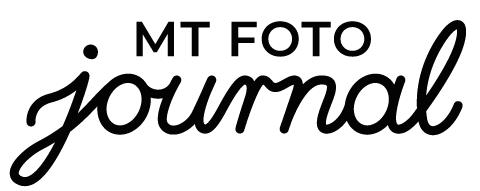



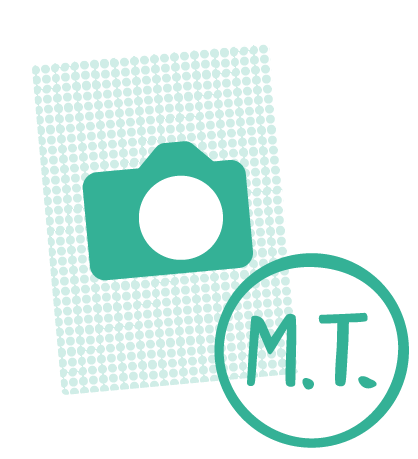
Hallo Markus,
zwei Fragen…
Sind 14 Zoll nicht etwas klein?
Und gehen bei dem kleinen Macbook nicht öfters die Lüfter an? Danke
Hallo Sascha,
für Bildbearbeitung empfehle ich (sofern überhaupt irgendwo stationär gearbeitet wird) immer, einen 27″ Monitor anzuschließen. Auch auf einem 16-17″ Monitor macht Bildbearbeitung nicht wirklich Spaß oder ist effektiv. Mit diesem Gedanken im Hintergrund finde ich ein 14″ Gerät auf Reisen ziemlich praktisch (habe damit sogar schon im Flugzeug gearbeitet – das funktioniert!). Ein 16″ Macbook fände ich hier etwas zu groß und sobald man einen externen Monitor anschließt sind beide Geräte gleich. Kommt natürlich auf deine eigene Anwendungssituation an!
Bei meinem 14″ Macbook (M1 Max) geht der Lüfter fast nie an. Bitte vergleiche die neuen Apple Chips nicht mit anderen – die Chips haben ein völlig neues Leistungsniveau (auch in Hinblick auf sparsamen Stromverbauch und Hitzeentwicklung). In meinen Augen hat man keinerlei Nachteile, wenn man denselben Chip im 14″ Macbook nutzt.
Das ist wie immer nur meine Meinung – hoffe sie konnte weiterhelfen!
VG
Markus
Hallo Markus,
vielen Dank für deine Antworten.
In der Windowswelt gehen die Lüfter oft an und sind recht laut.
Grüße
Sascha
Hey Markus!
Wie immer sehr detailreich beschrieben und für jeden verständlich! Vielen Dank dafür!
Ich hätt jedoch eine Frage:
Findest du das 14″ MacBook Pro M1 Pro 16GB 512 reicht von der Geschwindigkeit für ein flüssiges Arbeiten mit Lightroom aus?
Meine Bereiche wären Landschafts-, Portrait und Hochzeitsfotografie.
oder würdest du mir etwas anderes empfehlen?
Meine Preisgrenze wäre so bei max. 2500 Euro – natürlich lieber weniger :D
Ganz liebe Grüße
Denny
Hi Denny,
also mit meinem läuft alles super wobei ich den M1 Max bei der Bildbearbeitung lange nicht ausreize. Daher denke ich der M1 Pro sollte ausreichen. Wenn du noch Budget übrig hast würde ich für Nummer Sicher vielleicht auf 32GB RAM gehen und gut ist’s :-)
Ich kann aber nie genau in deinen Workflow etc. hineinschauen – denke aber das sollte zusammen mit 512GB reichen, sofern du immer nur an ein paar aktiven Projekten auf der SSD arbeitest und die fertigen Bilder samt RAWs dann aufs externe Festplatten Archiv verschiebst.
Viele Grüße,
Markus